
3.Instrumentの設定・・・簡易808ドラムキットを作るのです
Instrumentは日本語にすると楽器のことです。じゃあ何の楽器なんだい?と聞かれれば迷わずサンプラーと答えます。Instrumentの設定をしてやることでMPTのやつはソフトウエアサンプラーになってしまうのです。そうですサンプラーで808ドラムキットを作るのです。心してInstrumentの設定をするのです。
簡易808キットを作るのに必要なサンプルは、
01.kick 02.close hi hat 03.open hi hat 04.snareです。
それから作るMODのフォーマットによってここの設定の項目、仕方が大きく違います。今回はXMに限らせていただきます。ITはあまり知らないから。
手順
1.Instrument設定画面を開く
まずはMPTに心を開きSampleの設定画面を開いたときのことを思い出して、InstrumentタブをクリックしてInstrument設定画面を開きます。

そして下の画面がInstrumentの設定画面です。何のことだかさっぱりです。
とりあえず、色で囲んだところを見てください。
灰色になっているとこはXMでは使いません見なくていいです。見てもいじれません。のぞき屋にでのもどかしい気持ちになってしまいます。
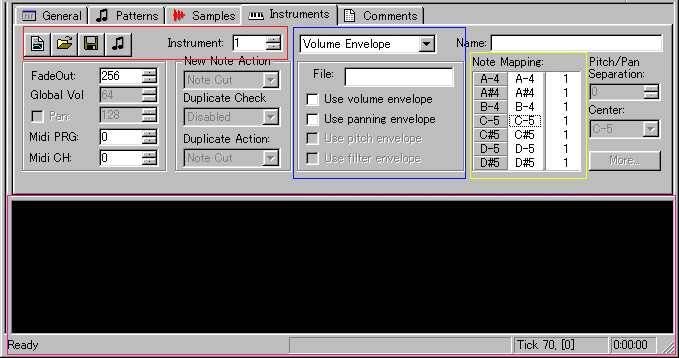
ここではサンプルとして読み込んだ音をより楽器らしくするためにいろいろ設定するのです。
例えばピアノの鍵盤を叩いたときにはじめは強い音が鳴り、だんだん消えていく。そういう表現を可能にするのがこのInstrumentという概念です。もちろんはじめからそういう音をサンプリングすればいいのですが・・・でもなかなか難しいのでInstrumentはありがたいです。
2.ファイルメニュー
さて、Instrumentのありがたさが分かったところで、まず赤色で囲ったところをみてください。ここがファイルメニューです。
![]() このボタンはInstrumentを新規作成します。
このボタンはInstrumentを新規作成します。
![]() このボタンはInstrument(.XI .patなどのファイル)を開きます。
このボタンはInstrument(.XI .patなどのファイル)を開きます。
![]() このボタンは設定したInstrumentをXIファイルとして保存します。
このボタンは設定したInstrumentをXIファイルとして保存します。
![]() このボタンは設定したInstrumentを試しに聞いてみます。
このボタンは設定したInstrumentを試しに聞いてみます。
![]() 現在の表示がInstrumentの1であることを示します。
現在の表示がInstrumentの1であることを示します。
Instrumentの設定が面倒な人はとりあえず![]() ボタンをあと3回連打して打ち込みを開始してください。
ボタンをあと3回連打して打ち込みを開始してください。
もっと詳しく知りたい保健の教科書を読む中学生のように勉強熱心なひとは青色で囲んだ部分を見てください。
3.Envelopeの設定
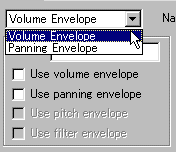 現在のグラフ(Instrument設定画面の下半分の真っ黒のところ)がVolume Envelopeを表示していることを示します。逆三角形のボタンを押してフォームでPanning Envelopeに切り替えることが出来ます。何も設定していないのでグラフは真っ黒です。
現在のグラフ(Instrument設定画面の下半分の真っ黒のところ)がVolume Envelopeを表示していることを示します。逆三角形のボタンを押してフォームでPanning Envelopeに切り替えることが出来ます。何も設定していないのでグラフは真っ黒です。
Use volume Envelopeにチェックを入れると時間とともにボリュームが上がったり下がったりするのを設定できます。
同じくUse panning Envelopeにチェックすると時間と共に音が左右に変化するのを設定できます。
それではVolume Envelopeを設定します。別にしなくてもいいです。
まず、逆三角形のボタンを押してフォームでvolume Envelopeを選んでMPTのやつに入力準備態勢をとらせ、Use volume Envelopeにチェックを入れます。こうすることで、MPTのやつはボリュームを変化させるぞ〜とやる気を出します。
そこで今度は紫で囲んだ部分にマウスカーソルを持っていき、おもむろに右クリックし、MPTのやつの期待に応えてやり、グラフのポイントを入力します。
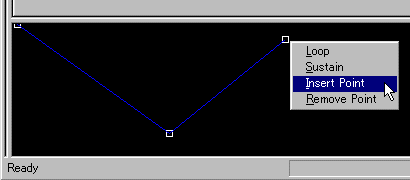
縦軸がボリュームの大きさ、横軸が時間の推移になります。このグラフは音が消えかけてまた大きくなるというのを表現しています。そして![]() を押して聞いてみましょう。あれ?あんまり変わらないなあ。そうです、Instrument1はSampleの設定画面で読み込んだsample1のkickドラムなので当然です。音が短すぎて分かりません。
を押して聞いてみましょう。あれ?あんまり変わらないなあ。そうです、Instrument1はSampleの設定画面で読み込んだsample1のkickドラムなので当然です。音が短すぎて分かりません。
Panning Envelopeも同じように設定できますがkickドラムなので意味無いです。笛とかベースとか長い音で試してください。きっとMPTのやつは期待に応えてくれるでしょう。
4.NOTE Mapping
ここまで読んでくださった人は、はじめてホテルへ行った若かりし男子くらいやる気満々な人でしょう。もう一息がんばって黄色の線で囲まれたところを見てください。
NOTE Mappingとは、何でしょう?MIDI音源のドラムキットを思い出してください。スタンダードキットとか909セットとかありますね。その4音しか鳴らない簡易808セットを作るのです。
MIDIキーボードでドラムセットを鳴らすとC(ド)でスネア、E(ミ)でシンバル・・・というふうにキーボードを鳴らす音階によって違う音が鳴るのです。その環境を再現します。
音階が重要な楽器を再現する場合ここの設定で1オクターブずつあるいは1音づつサンプルを用意して、よりリアルに再現する事が可能になるのです。
それはさておき、今回の趣旨にのっとってドラムキットを作ります。まず、下の図を見てください。
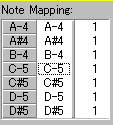 一番左の列はたたかれる鍵盤の音階を示します。
一番左の列はたたかれる鍵盤の音階を示します。
真ん中の列は記録(発音)される音階を示します。
一番右の列は記録(発音)されるSampleの番号を示します。
この状態では鍵盤のC-5(ド)を叩いたときにSample1の音がC-5(ド)で記録(発音)されることになります。
ドラムキットを作るには左下の図のように
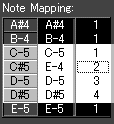 C-5=Sample1,
C#5=Sample2, D=Sample3 D#=Sample4とすれば、
C-5=Sample1,
C#5=Sample2, D=Sample3 D#=Sample4とすれば、
C-5を叩けばSample1のキックドラムが、C#5でSample2のClose hi hatが、D-5でSample3のopen hi hatが、D#5でSample4のスネアの音が鳴る簡易808ドラムセットが出来上がるのです。
また![]() を押して、今度はキーボードのQ、W、E、Rと左から順番に叩いてみてください。ドン、チッ、チー、タンと鳴りましたか?鳴れば成功です。MPTのやつはあなたのしもべとなりました。あとは自在に操って入力するだけです。
を押して、今度はキーボードのQ、W、E、Rと左から順番に叩いてみてください。ドン、チッ、チー、タンと鳴りましたか?鳴れば成功です。MPTのやつはあなたのしもべとなりました。あとは自在に操って入力するだけです。
MIDIキーボードを持っている人はド、ド#、レ、レ#と弾いてみてください。ドラムマッシ〜ンと化しているはずです。僕の場合自分がマッシ〜ンと化してしまいます。
ここまで出来ればもう半ば曲は出来たようなものです。今度はMPTのやつをいじくって自分を表現する番です。打ち込みなんて人それぞれなのですが、このコーナーの趣旨を全うするために、おせっかいにも打ち込みに進みます。